Entsperren Sie die Apple ID, entfernen Sie das Bildschirmkennwort und umgehen Sie die Screem-Zeit.
- Entsperren Sie die Apple ID
- ICloud-Aktivierungssperre umgehen
- Doulci iCloud-Entsperrungstool
- Fabrik Entsperren Sie das iPhone
- IPhone Passcode umgehen
- IPhone Passcode zurücksetzen
- Entsperren Sie die Apple ID
- Schalte das iPhone 8 / 8Plus frei
- Entfernen der iCloud-Sperre
- iCloud-Entsperrung Deluxe
- iPhone Lock Screen
- IPad entsperren
- Schalte das iPhone SE frei
- Schalte das iPhone von Tmobile frei
- Entfernen Sie das Apple ID-Passwort
So trennen Sie die Verbindung von iPhones, um die Synchronisierung und Freigabe 2023 zu stoppen
 aktualisiert von Lisa Ou / 21. Juni 2021, 16:30 Uhr
aktualisiert von Lisa Ou / 21. Juni 2021, 16:30 UhrApple bietet eine einfache Möglichkeit, alle zugehörigen iOS-Geräte miteinander zu verbinden und verschiedene Daten zwischen ihnen mit derselben Apple-ID zu synchronisieren. Wenn Sie sich mit Ihrem Apple-Konto bei einem iPhone oder iPad anmelden, können Sie es unter Ihrem Eigentümer registrieren und mit Ihren vorherigen Anmeldedaten verknüpfen. Apple ID ermöglicht iCloud auch das Teilen und Dateien synchronisieren einschließlich Anrufe, Nachrichten, Erinnerungen, Kontakte, App-Käufe und mehr zwischen Geräten.
Wenn Sie jedoch zu einem neuen Gerät wechseln oder aus anderen Gründen, möchten Sie die Daten nicht mehr synchronisieren. In diesem Fall müssen Sie die Verknüpfung von iPhones aufheben. Die Frage ist, So lösen Sie die Verknüpfung von iPhones von der gleichen Apple-ID?
Dieser Beitrag teilt 3 effektive Möglichkeiten, um Ihnen zu helfen zwei iPhones trennen die über eine Apple-ID und iCloud verknüpft wurden. Ob Sie die Datenfreigabe beenden möchten, Trennen Sie das iPhone vom iPad, oder verhindern Sie, dass jemand Anrufe und iMessages erhält, können Sie sich darauf verlassen, dass diese Ihre iOS-Geräte problemlos trennen.
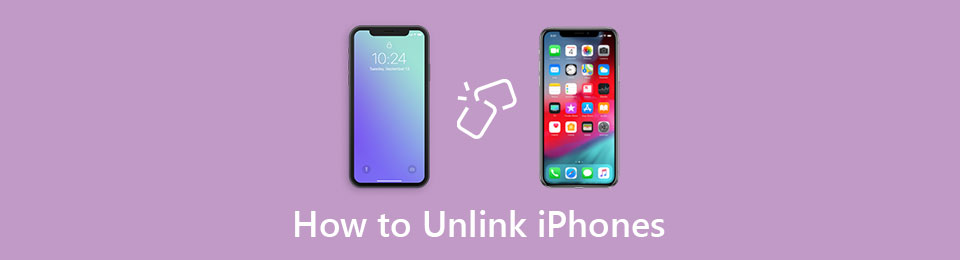

Führerliste
Teil 1. iPhones mit derselben Apple-ID trennen
Wenn Sie Ihr verknüpftes iOS-Gerät wie iPhone, iPad oder iPod touch von der Apple ID entfernen möchten, können Sie dies direkt in . tun Einstellungen App. In diesem Teil wird gezeigt, wie Sie die Verknüpfung von iPhones mit demselben Apple-Konto aufheben.
Schritt 1Entsperren Sie Ihr iPhone und öffnen Sie es Einstellungen App. Tippen Sie auf Ihre Apple-/iCloud-Konto oben, um die einzugeben apple ID Schnittstelle.
Schritt 2Scrollen Sie nach unten, um das iPhone zu finden, mit dem Sie keine Daten mehr synchronisieren möchten. Tippen Sie darauf, um die einzugeben Device Info. Hier können Sie auswählen Vom Konto entfernen um die Verknüpfung dieses iPhones mit derselben Apple-ID aufzuheben.
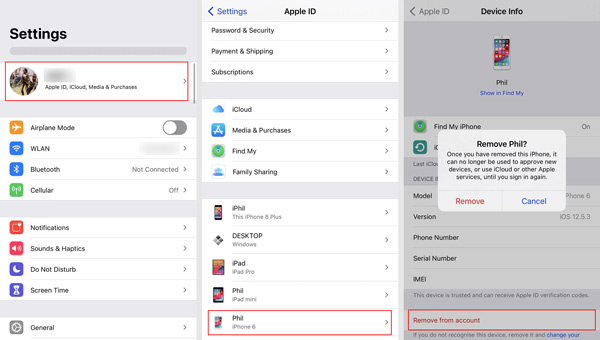
Schritt 3Zylinderkopfschrauben Entfernen -Taste und befolgen Sie dann die Anweisungen, um die Verknüpfung von iPhones aufzuheben. Möglicherweise müssen Sie ein Kennwort eingeben, um das Entfernen zu bestätigen.
Teil 2. Trennen Sie zwei iPhones über iTunes
Um den Datenaustausch und die Synchronisierung zwischen zwei iPhones zu stoppen, können Sie sich auf die Apple Music App auf dem Mac oder iTunes für Windows, um die Verknüpfung von iPhones aufzuheben.
Verknüpfung von iPhones auf dem Mac aufheben
Auf einem Mac können Sie die Apple Music-App öffnen. Klicken Konto in der oberen Menüleiste und wählen Sie dann Mein Konto anzeigen aus der Dropdown-Liste. Danach müssen Sie sich möglicherweise mit einem Passwort bei Ihrem Apple-Konto anmelden.
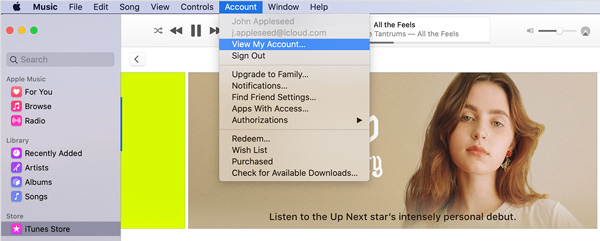
Unter dem iTunes der Cloud Abschnitt, klicken Sie Geräte verwalten. Jetzt können Sie alle zugeordneten iOS-Geräte sehen. Suchen Sie das iPhone, das Sie trennen möchten, und klicken Sie dann auf Entfernen um Ihren Betrieb zu bestätigen.
Verknüpfung von iPhones auf Windows-PC aufheben
Wenn Sie einen Windows-PC verwenden und die Verknüpfung von iPhones aufheben möchten, um die Synchronisierung zu beenden, können Sie iTunes verwenden. Öffnen Sie iTunes und melden Sie sich mit Ihrer Apple-ID und Ihrem Passcode an. Klicken Konto und dann wähle die Mein Konto anzeigen .
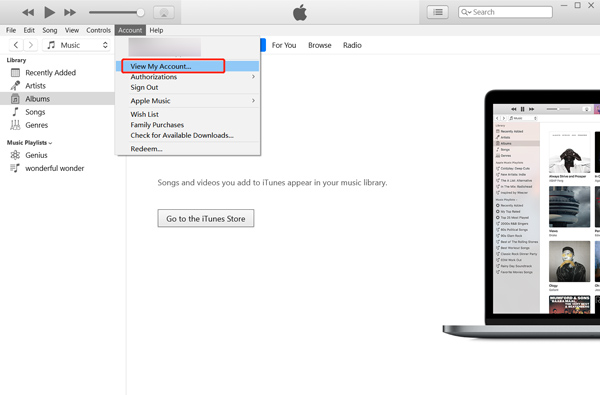
Klicken Sie auf Kostenlos erhalten und dann auf Installieren. Geräte verwalten unter dem iTunes in der Cloud. Jetzt können Sie eine Liste aller Ihrer verbundenen iOS-Geräte sehen. Wählen Sie das iPhone aus, dessen Verknüpfung Sie aufheben möchten, und klicken Sie dann auf das Entfernen Taste. Wenn das iPhone von Ihrem Apple-Konto entfernt wurde, können Sie auf . klicken Erledigt Schaltfläche, um es zu vervollständigen.
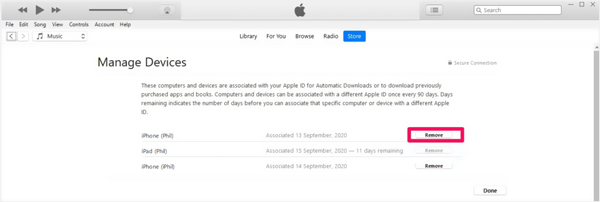
Teil 3. Entkoppeln von iPhones von derselben Apple-ID ohne Passwort
Mit den oben genannten Methoden können Sie iPhones problemlos von derselben Apple ID trennen. Aus Sicherheitsgründen müssen Sie sich jedoch mit einem Kennwort beim Apple-Konto anmelden. Was wenn du vergiss das Passwort und möchten immer noch die Verknüpfung von iPhones aufheben?
Hier empfehlen wir dringend den Profi iOS-Entsperrer damit Sie den Apple-ID-Passcode umgehen und das iPhone von einem alten Apple-Konto entfernen können. Es ist in der Lage Apple ID entfernen Passwort, Bildschirmsperre-Passwort wie 4-stelliges Passwort, 6-stelliges Passwort, Face ID oder Touch ID und mehr.
FoneLab Hilft beim Entsperren des iPhone-Bildschirms. Entfernt die Apple ID oder das Kennwort. Entfernen Sie die Bildschirmzeit oder den Einschränkungspasscode in Sekunden.
- Hilft Ihnen, den iPhone-Bildschirm zu entsperren.
- Entfernt die Apple ID oder ihr Passwort.
- Entfernen Sie die Bildschirmzeit oder den Einschränkungspasscode in Sekunden.
Schritt 1Installieren Sie iOS Unlocker kostenlos auf Ihrem Computer und führen Sie es aus. Wählen Sie das Apple ID entfernen Funktion zum Aufheben der Verknüpfung von iPhones.

Schritt 2Verbinden Sie das iPhone über ein USB-Kabel mit dem Computer. Zapfhahn Vertrauen auf dem iPhone-Bildschirm, um eine Verbindung zwischen dem Computer und diesem iOS-Gerät herzustellen.

Schritt 3Wenn iOS Unlocker Ihr iPhone erkennt, können Sie die Apple ID entfernen Schnittstelle. Um das Apple-ID-Passwort zu entfernen, müssen Sie es deaktivieren Mein iPhone suchen Funktion während des Entfernungsprozesses. Klicken Sie danach auf Startseite Schaltfläche, um mit dem Entfernen des Apple-Kontos und des zugehörigen Passworts zu beginnen.

Wenn die Entfernung abgeschlossen ist, können Sie ohne Apple-Konto und Passcode auf dieses iPhone zugreifen. Sie können direkt Erstellen Sie eine neue Apple ID, oder melden Sie sich mit einem anderen Konto an.
Hinweis: Sie können auch auf ähnliche Weise Trennen Sie das iPhone vom iPad.
Teil 4. Häufig gestellte Fragen zum Aufheben der Verknüpfung von iPhones
Frage 1. Wie kann ich die Freigabe von Fotos zwischen iOS-Geräten mit derselben Apple-ID beenden?
Wenn Sie verhindern möchten, dass neu aufgenommene Fotos mit demselben Apple-Konto mit allen iOS-Geräten synchronisiert werden, gehen Sie zu Einstellungen App, scrollen Sie nach unten, um zu finden Fotos Möglichkeit. Tippen Sie darauf, um einzutreten Fotos Schnittstelle, und schalten Sie dann die Meine Foto-Stream Funktion aus.
Meditation als Vertiefung der Kommunikation mit drei Naturwesen So entfernen Sie mein iCloud-Konto vom iPhone?
Wenn Sie das aktuelle iCloud-Konto von Ihrem iPhone löschen möchten, können Sie Einstellungen App, tippe auf dein iCloud-Kontound dann wählen Abmelden Option im unteren Teil.
Frage 3. Kann ich iPhones von Find My iPhone trennen?
Ja. Find My iPhone bietet eine einfache Möglichkeit, Entfernen Sie das iPhone von Ihrer Apple-ID. Sie können zur iCloud Find-Site gehen, auf Alle Geräte klicken und das iPhone auswählen, dessen Verknüpfung Sie aufheben möchten. Wenn Sie das Gerätefenster öffnen, können Sie einfach auf Vom Konto entfernen klicken, um die Verknüpfung aufzuheben.
FoneLab Hilft beim Entsperren des iPhone-Bildschirms. Entfernt die Apple ID oder das Kennwort. Entfernen Sie die Bildschirmzeit oder den Einschränkungspasscode in Sekunden.
- Hilft Ihnen, den iPhone-Bildschirm zu entsperren.
- Entfernt die Apple ID oder ihr Passwort.
- Entfernen Sie die Bildschirmzeit oder den Einschränkungspasscode in Sekunden.
Zusammenfassung
Wenn Sie zu einem neuen iPhone wechseln, möchten Sie möglicherweise alle zugehörigen Daten vom alten Gerät entfernen. In einigen Fällen möchten Sie also Verknüpfung von iPhones mit derselben Apple-ID aufheben. In diesem Beitrag werden 3 einfache Möglichkeiten beschrieben, um das iPhone von einem alten Apple-Konto zu entfernen. Sie können Ihre bevorzugte Methode auswählen, wenn Sie die Verknüpfung von iPhones aufheben möchten.
